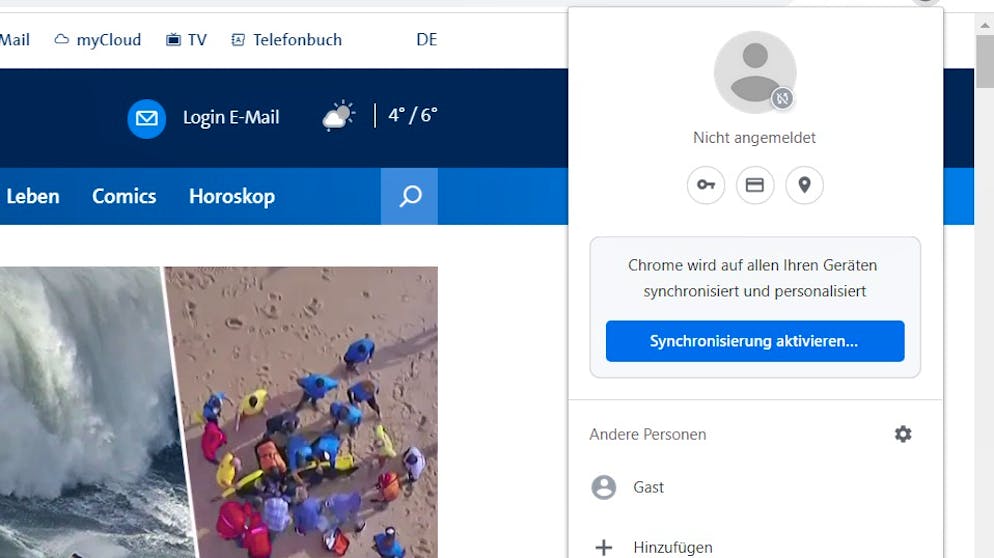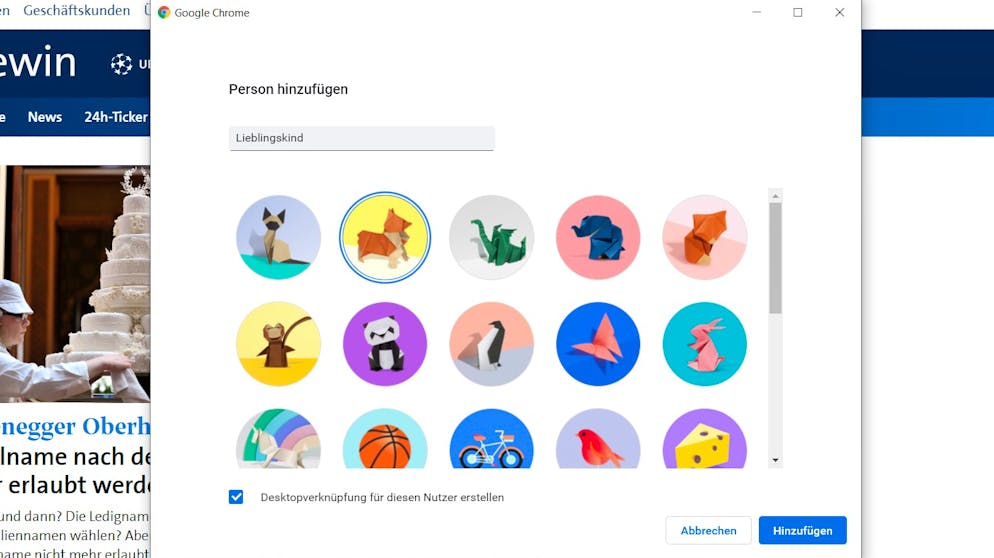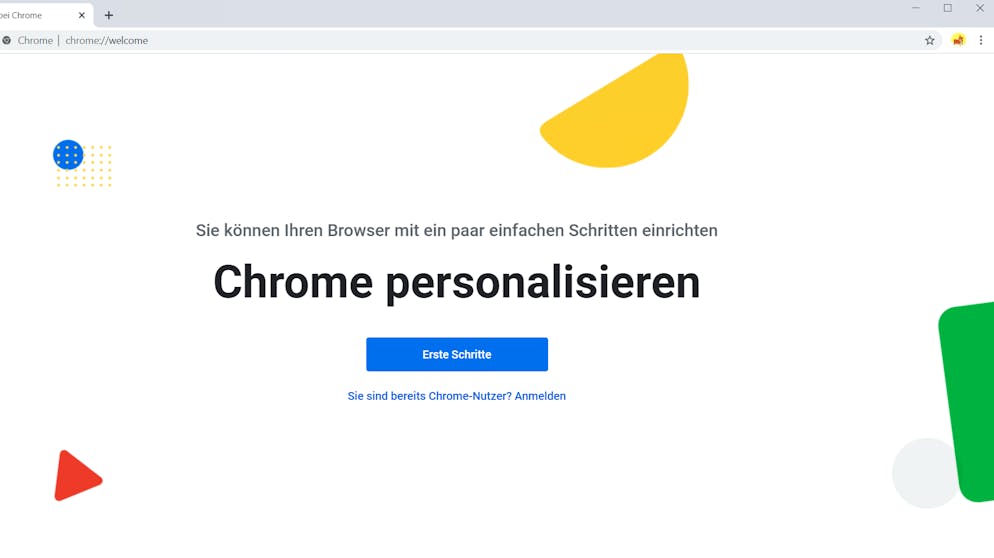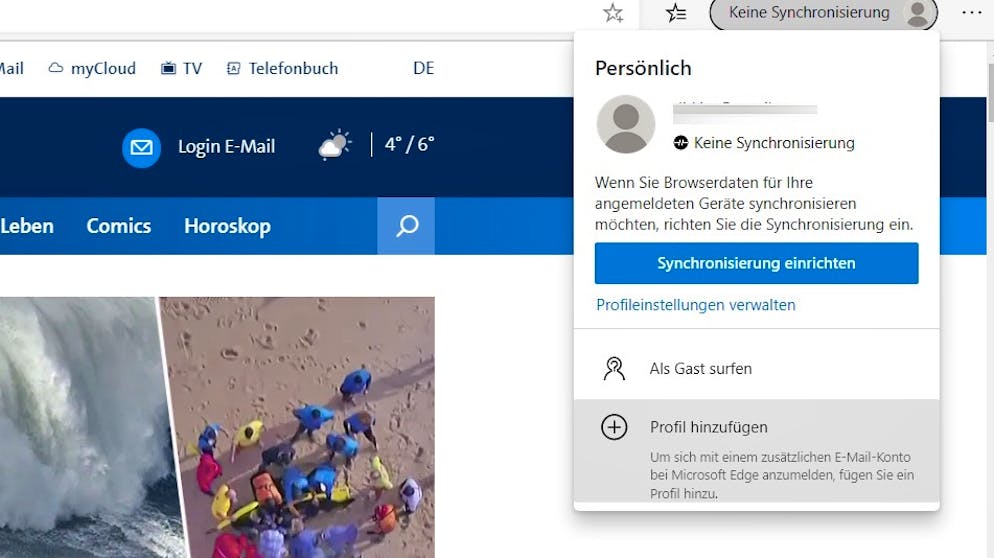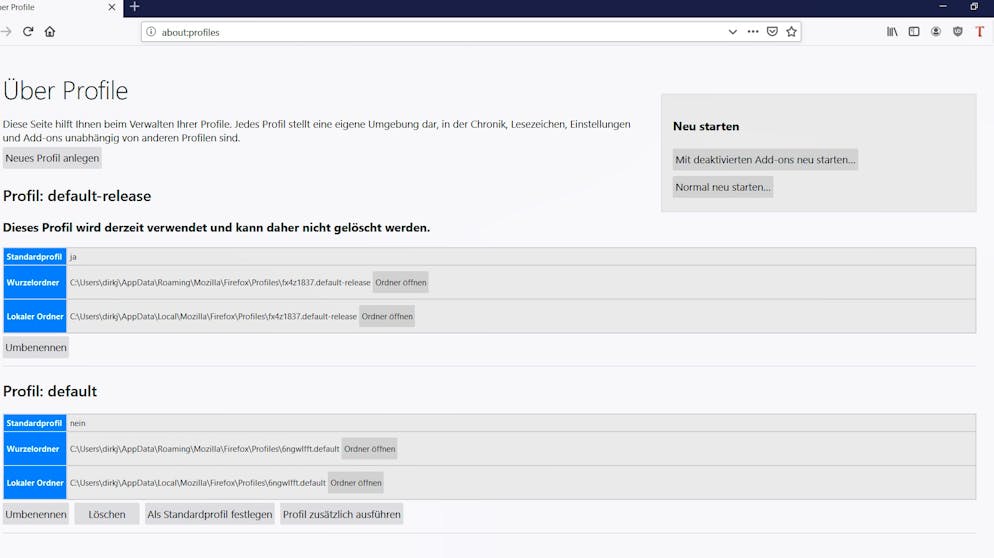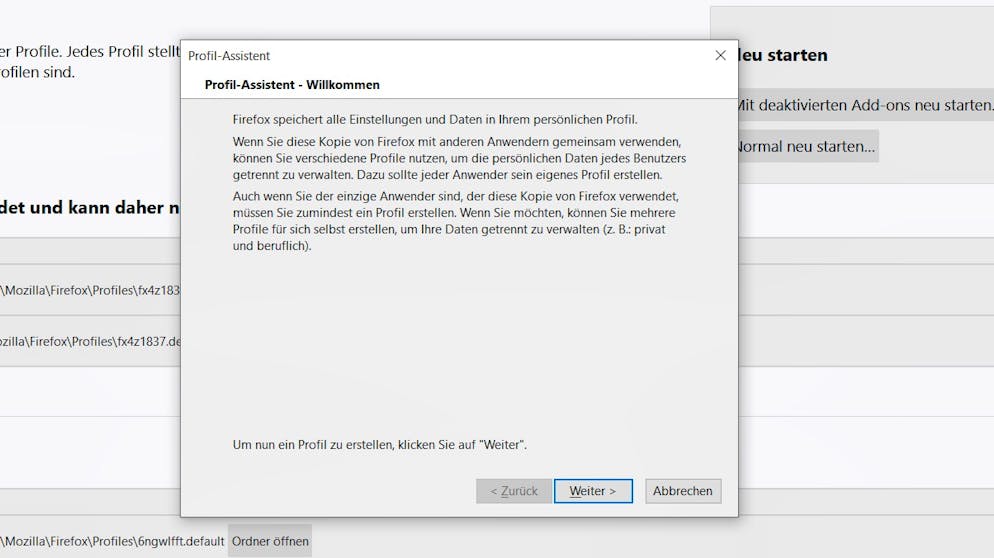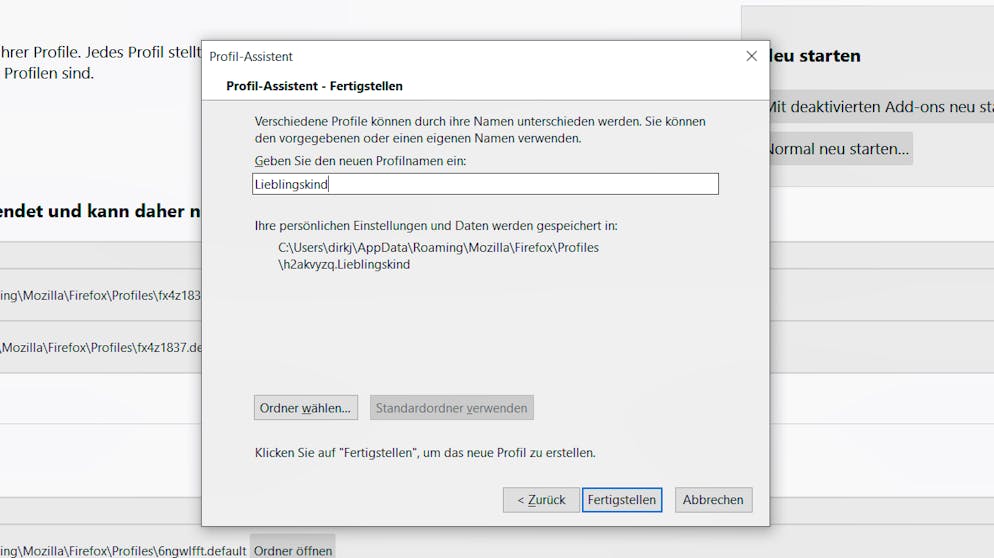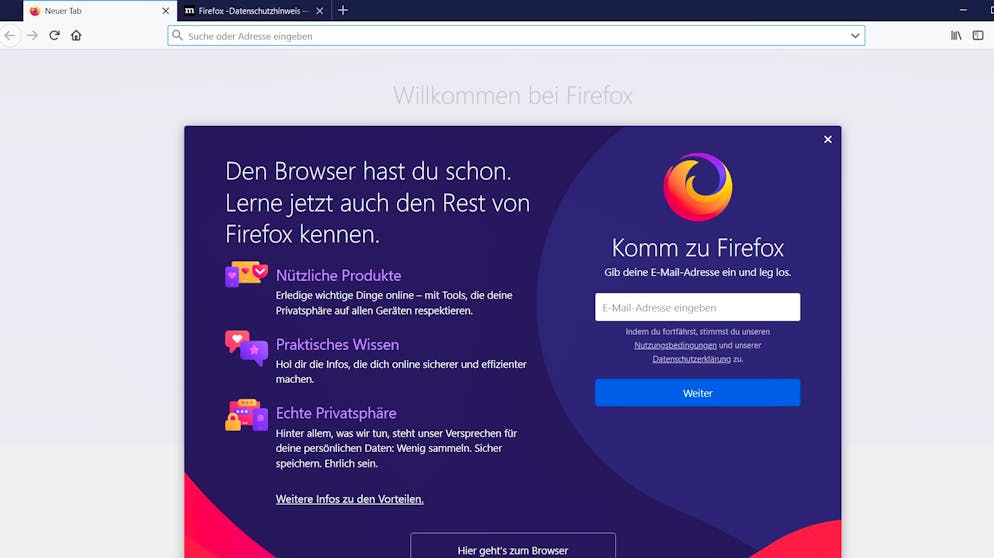Mit mehreren Browser-Profilen ist das Teilen eines Computers deutlich einfacher.
Bei Chrome klickt man auf das Profil-Symbol oben rechts und wählt unten «Hinzufügen» aus.
Nun kann man einen Namen für das neue Profil sowie ein Symbol festlegen.
Danach startet man auch direkt in diesem neuen Profil, das ein Erlebnis bietet, als ob der Browser frisch installiert wurde.
Durch Klicken auf das entsprechende Symbol oben rechts lässt sich zwischen einzelnen Profilen wechseln.
Auf Wunsch kann man sich in jedem Profil auch in das jeweilige Google-Konto einloggen, um etwa den Verlauf über mehrere Geräte hin zu synchronisieren.
Seit neustem setzt auch Microsoft Edge auf die selbe Basis wie Chrome. Das Procedere zum Einrichten neuer Profile ist also fast identisch. Das optionale Einloggen erfolgt hier aber dann natürlich bei einem Microsoft-Account.
Die Erstellung neuer Profile ist bei Firefox leider alles andere als nutzerfreundlich. Hier muss «about:profile» in die Adresszeile eingetippt werden. Hier dann «Neues Profil anlegen».
Ein Assistent leitet durch den Prozess ...
... bei dem allerdings nicht viel mehr als ein Name festgelegt werden muss.
Nun ist das gerade erstellte Profil automatisch das Standardprofil. Mit «Profil zusätzlich ausführen» oder einem Neustart des Browsers kann man es starten. Soll das bisherige Profile wieder Standardprofil werden, muss das hier festgelegt werden.
Wie bei Chrome erscheint das neue Profil wie eine frische Installation des Browsers. Zum Wechsel in ein anderes Profil muss dann wieder «about:profiles» eingegeben werden.
So nutzt man mehrere Browser-Profile
Mit mehreren Browser-Profilen ist das Teilen eines Computers deutlich einfacher.
Bei Chrome klickt man auf das Profil-Symbol oben rechts und wählt unten «Hinzufügen» aus.
Nun kann man einen Namen für das neue Profil sowie ein Symbol festlegen.
Danach startet man auch direkt in diesem neuen Profil, das ein Erlebnis bietet, als ob der Browser frisch installiert wurde.
Durch Klicken auf das entsprechende Symbol oben rechts lässt sich zwischen einzelnen Profilen wechseln.
Auf Wunsch kann man sich in jedem Profil auch in das jeweilige Google-Konto einloggen, um etwa den Verlauf über mehrere Geräte hin zu synchronisieren.
Seit neustem setzt auch Microsoft Edge auf die selbe Basis wie Chrome. Das Procedere zum Einrichten neuer Profile ist also fast identisch. Das optionale Einloggen erfolgt hier aber dann natürlich bei einem Microsoft-Account.
Die Erstellung neuer Profile ist bei Firefox leider alles andere als nutzerfreundlich. Hier muss «about:profile» in die Adresszeile eingetippt werden. Hier dann «Neues Profil anlegen».
Ein Assistent leitet durch den Prozess ...
... bei dem allerdings nicht viel mehr als ein Name festgelegt werden muss.
Nun ist das gerade erstellte Profil automatisch das Standardprofil. Mit «Profil zusätzlich ausführen» oder einem Neustart des Browsers kann man es starten. Soll das bisherige Profile wieder Standardprofil werden, muss das hier festgelegt werden.
Wie bei Chrome erscheint das neue Profil wie eine frische Installation des Browsers. Zum Wechsel in ein anderes Profil muss dann wieder «about:profiles» eingegeben werden.
Mit getrennten Browser-Profilen auf gemeinsam genutzten Computern behält man immer die Ordnung
Wenn mehrere Personen in der Familie den selben Computer zum Surfen im Netz nutzen, kann es schnell chaotisch werden. Während die Eltern natürlich nur seriöse Nachrichtenseiten abrufen und ihre Aktien-Depots verwalten, müllen die Kinder den ganzen Browser-Verlauf mit «Fortnite»-YouTube-Videos voll.
Doch mit getrennten Browser-Profilen für jedes Familienmitglied muss das nicht sein. Wir zeigen in unserer Galerie oben, wie man diese bei Chrome, Edge und Firefox einrichtet.
Das sind die besten Browser fürs Smartphone
Das sind die besten Browser fürs Smartphone
Es muss nicht immer Chrome oder Safari sein. Auch für Smartphone und Tablet gibt es reichlich alternative Browser.
Firefox gibt es natürlich auch als mobile Version. Mozilla hat hier gleich mehrere Varianten im Angebot. Zunächst zum regulären Firefox.
Besonders praktisch bei der Android-Version von Firefox: Sie unterstützt im Gegensatz zu Chrome die vom Desktop bekannten Erweiterungen. Auf iOS sind Add-ons leider nicht nutzbar.
Auch Opera gibt es in mehreren, mobilen Versionen.
Die Haupt-App bietet das vom Desktop bekannte kostenlose VPN.
Microsoft-Fans können mit Edge auch mobil ihren Lieblingsbrowser einsetzen.
Auf iOS sind Alternativ-Browser ein bisschen eingeschränkt. Zum Anzeigen der Websites müssen sie zwingend die Browser-Engine von Safari, WebKit, nutzen. Also müssen sich Alternativ-Browser anderes profilieren. Das tut Firefox Klar.
Es bietet umfangreichen Schutz vor Verfolgung im Netz.
Der Onion Browser nutzt das Tor-Netzwerk für völlige Anonymität beim Surfen.
Wie bei der Desktop-Version wird die Verbindung über mehrere Ecken aufgebaut und Daten, die zur Identifikation verwendet werden könnten, werden blockiert.
Opera Touch wiederum punktet mit seiner speziell für Smartphones entwickelten Bedienung, die viel auf Gesten setzt.